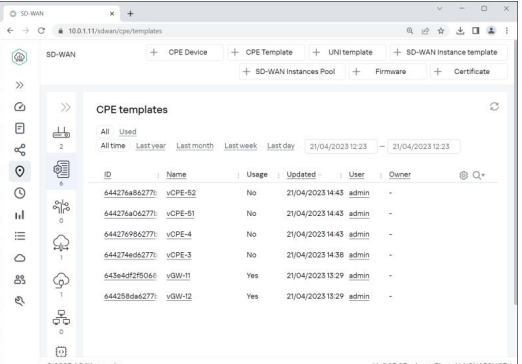08. Создание шаблонов для устройства CPE
Для создания шаблона устройства CPE:
1. Перейдите в меню SD-WAN > CPE Templates.
2. Нажмите кнопку +CPE Template.
3. Задайте шаблону имя vCPE-3.
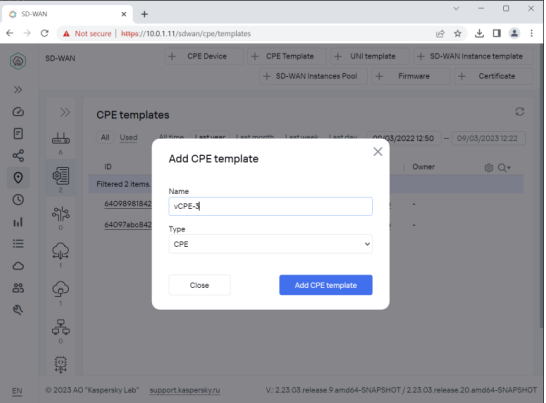
Добавление шаблона для устройства CPE
4. Перейдите на вкладку Multipathing. В ней оставьте преднастроенные параметры по умолчанию: 8/2/10.
5. Выключите параметр Enable Multi Weight.
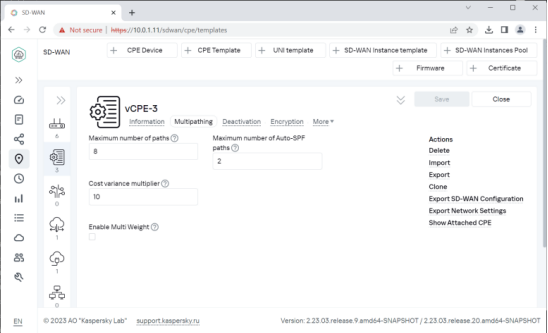
Настройка параметров вкладки Multipathing
6. Перейдите на вкладку Deactivation. В ней оставьте преднастроенные параметры по умолчанию.
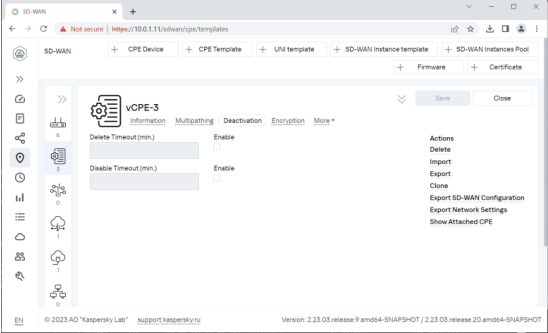
Вкладка Deactivation
7. Перейдите на вкладку Encryption и включите шифрование.
8. Нажмите кнопку Save.
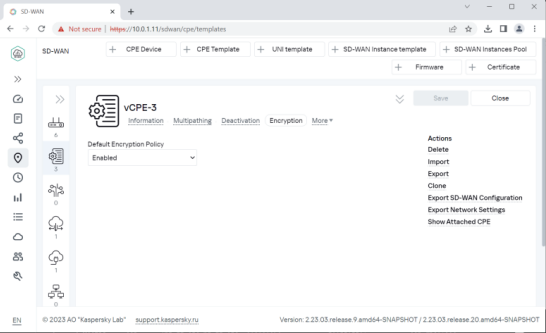
Настройка параметров вкладки Encryption
9. Перейдите на вкладку Configurations и задайте пароль пользователю root.
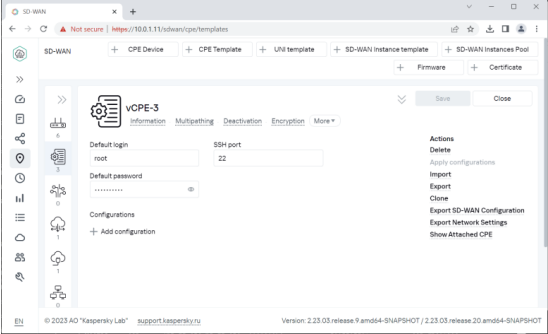
Настройка параметров вкладки Configurations
10. Перейдите на вкладку SD-WAN Settings и задайте устройству CPE следующие параметры:
- SD-WAN Orchestrator IP/FQDN: 10.50.1.14 (Пример)
- Openflow Transport: ssl
- SD-WAN Orchestrator Port: 443
- IP-адрес в ZTP URL для активации устройства.
- Адрес интерфейса LAN CPE. В примере используются следующие IP-адреса для LAN 88 сетевых интерфейсов CPE:
- LAN vCPE-3: 10.20.3.1/24
- LAN vCPE-4: 10.20.4.1/24
- LAN vCPE-51: 10.20.5.1/24
- LAN vCPE-52: 10.20.5.2/24
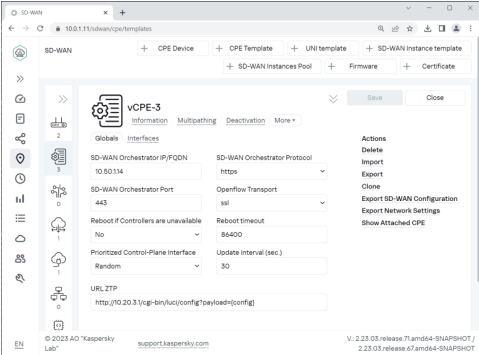
Настройка устройства CPE
11. Перейдите на вкладку Topology и задайте роль CPE.
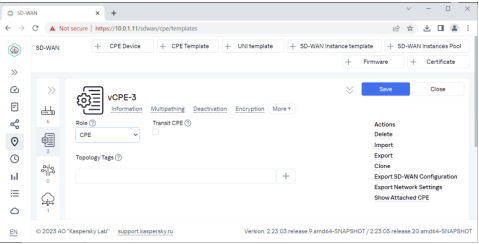
Настройка вкладки Topology
Перейти на вкладку Network Settings.
Создать сетевые интерфейсы: lan, overlay, sdwan0 и sdwan1.
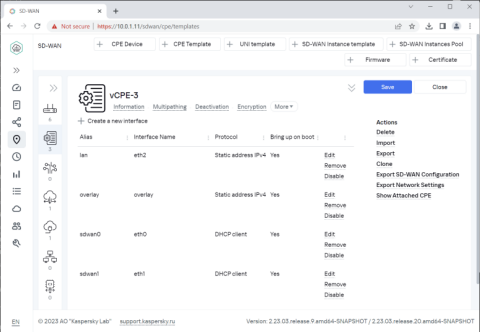
В рамках данного примера используются IP адреса для lan сетевых интерфейсов:
• lan vCPE-3: 10.20.3.1/24
• lan vCPE-4: 10.20.4.1/24
• lan vCPE-51: 10.20.5.1/24
• lan vCPE-52: 10.20.5.2/24
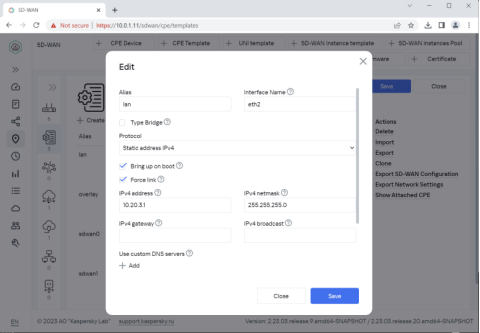
В рамках данного примера используются IP адреса для overlay сетевых интерфейсов:
• overlay vCPE -3: 172.16.1.3
• overlay vCPE -4: 172.16.1.4
• overlay vCPE -51: 172.16.1.51
• overlay vCPE -52: 172.16.1.52
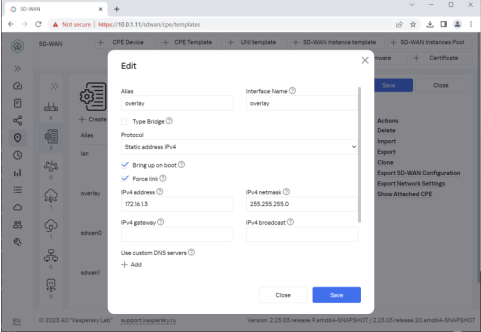
Сетевые интерфейсы sdwan0, sdwan1 получат настройки по DHCP.
Для сетевых интерфейсов sdwan0, sdwan1 задать значение Use gateway metric 100 и 200 соответственно.

Перейти на вкладку BGP Settings> Neighbors.
Нажать “+ Create Neighbor”.
В качестве соседей добавить vGW -11 и vGW -12 в AS65500.
Нажать Save.
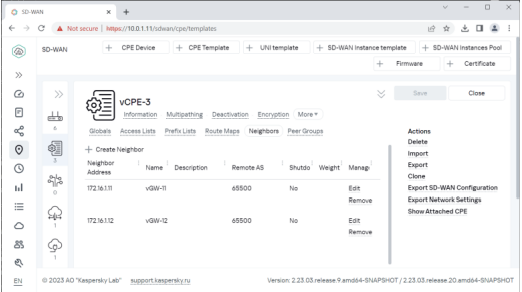
Создание Prefix List для CPE устройств.
Открыть BGP Settings и перейти на вкладку Prefix List.
Нажать “+ Create New Prefix List”.
Name: cpe -lan
Нажать “+Add Rule”
Добавить сети:
• Seq 10 10.20.0.0/16
• Greater of Equal 17
Нажать Save.
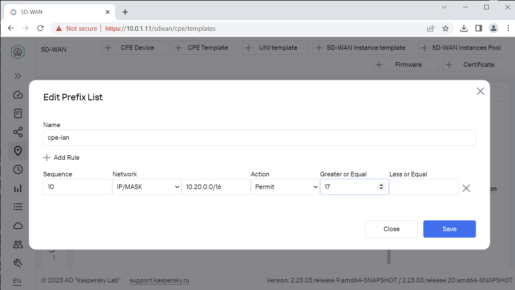
Создание Route Map для CPE устройств.
Открыть BGP Settings и перейти на вкладку Route Maps.
Нажать “+ Create New Route Map”.
Нажать Add Rule:
• Name: cpe -lans
• Sequence: 10
• Action: Permit
• Match Type: Prefix -list
• Match Value: cpe -lan
Нажать Save.
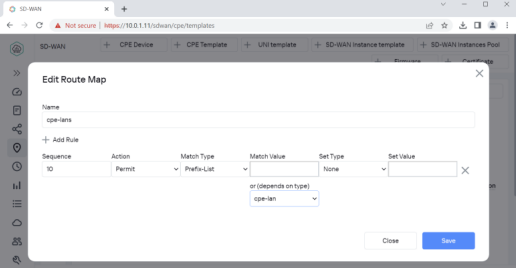
Перейти на вкладку BGP Settings> Global.
Задать / проверить параметры BGP:
• BGP: Enabled
• AS: 65500
• Router ID: 172.16.1.3 (IP адрес сетевого интерфейса overlay).
• Maximum Paths: 2
• Graceful Restart
• Default IPv4 Unicast
• Set BGP Timers:
• Keepalive Timer: 10
• Hold Timer: 30
Применить Route Map “cpe -lans” при анонсировании Connected маршрутов.
В данном примере BGP Router ID:
• vCPE-3: 172.16.1.3
• vCPE-4: 172.16.1.4
• vCPE-51: 172.16.1.51
• vCPE-52: 172.16.1.52
Нажать Save.
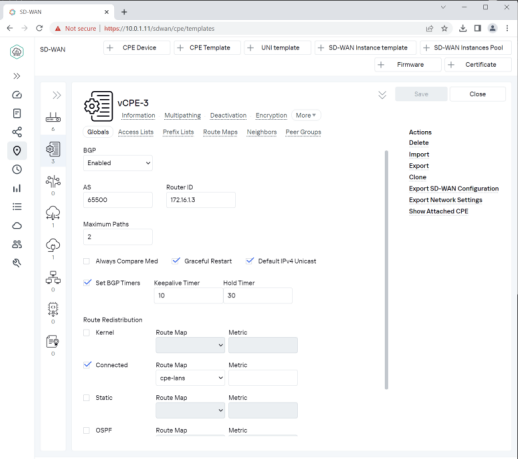
Перейти на вкладку Monitoring. Задать значение Zabbix template: “B4B CPE”.
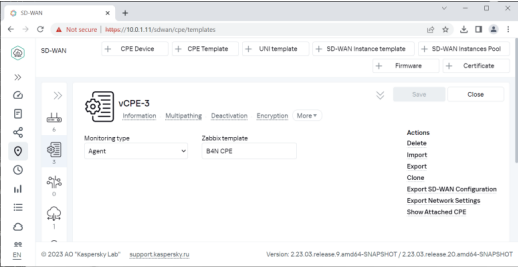
Перейти на вкладку Services.
Оставить значение «по умолчанию».
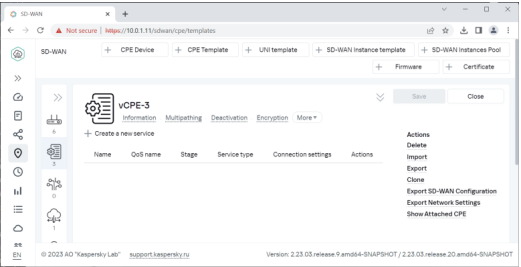
Перейти на вкладку Consoles.
Выбрать протокол HTTPS и задать порт 443.
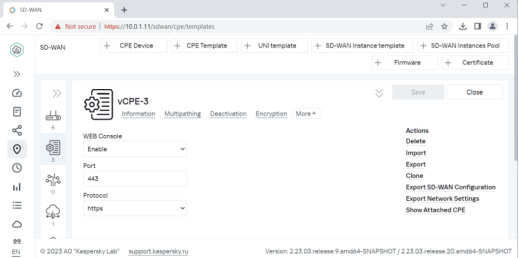
8.2. Перейти на вкладку NTP.
Настроить NTP серверы.
Нажать Save.
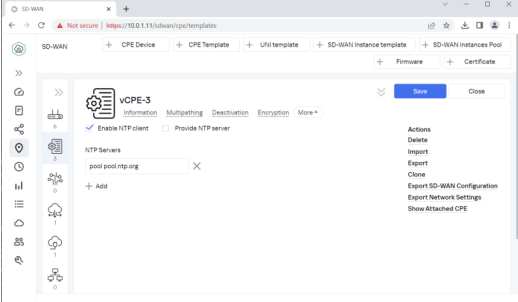
Выполнить создание шаблонов CPE устройств для vCPE-3, vCPE-4, vCPE-51 и vCPE-52 используя инструкции путем клонирования.
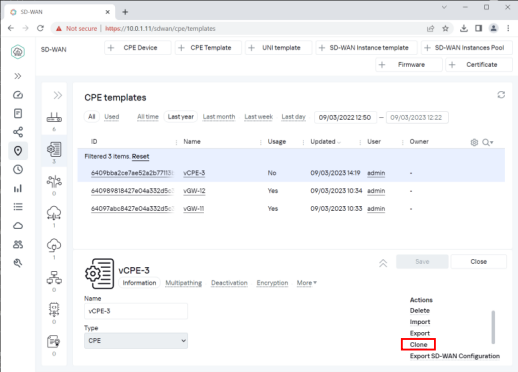
Клонировать шаблоны vCPE-4, vCPE-51 и vCPE-52из vCPE-3.
Нажать “Clone”.
Задать имя нового шаблона.
Повторить пункты 8.1-8.2 для клонированных шаблонов, изменить значения параметров на соответствующие каждому CPE устройству.
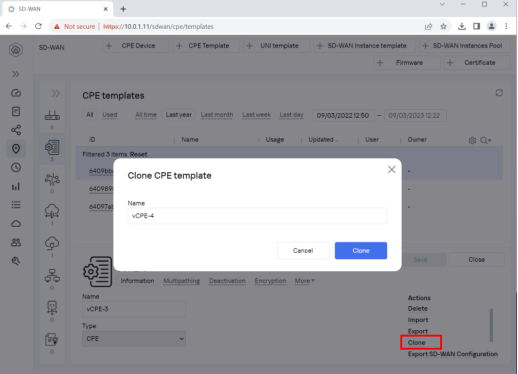
Созданные шаблоны для CPE устройств.